Ako ste IT stručnjak, onda znate da Disco Elysium može biti prava muka kada su u pitanju rušenja i zamrzavanja.
Postoji nekoliko stvari koje možete učiniti kako biste pokušali riješiti problem, ali često je najbolje ostaviti to i nadati se da će programeri izdati zakrpu.
U međuvremenu, evo nekoliko savjeta koji će vam pomoći u rješavanju problema:
pretvoriti mac font u Windows -
- Provjerite ispunjava li vaše računalo minimalne zahtjeve za igru.
- Ažurirajte svoje upravljačke programe i operativni sustav.
- Provjerite ima li datoteka oštećenih ili nedostajućih.
- Pokušajte pokrenuti igru u načinu kompatibilnosti.
Ako nijedan od ovih savjeta ne pomogne, možda ćete jednostavno morati pričekati zakrpu od programera. U međuvremenu, možete pokušati potražiti rješenje na internetu.
U žanru igranja uloga, Disco Elysium prikupio je znatnu bazu obožavatelja. Međutim, neki igrači imaju problema s kompatibilnošću i ne mogu igrati igru. U ovom smo postu raspravljali o mogućim rješenjima problema. Ovaj post je za vas ako Disco Elysium stalno se smrzava ili smrzava na vašem Windows računalu.

Disco Elysium se stalno ruši ili zamrzava na računalu
Ako se Disco Elysium stalno smrzava ili smrzava, ažurirajte svoje Windows 11/10 računalo, prvo provjerite zadovoljava li vaš hardver sistemske zahtjeve igre. Nakon toga pogledajte dolje navedena rješenja:
- Ponovno pokrenite računalo
- Odspojite povezani uređaj
- Ažurirajte svoj grafički upravljački program
- Onemogućite nepotrebne aplikacije
- Provjerite integritet igre
- zaustaviti overclocking
- Ponovno instalirajte igru
Počevši od prve odluke.
1] Ponovno pokrenite računalo
Svakako ponovno pokrenite računalo i igru prije pokušaja bilo kakvih složenih popravka. Ponovno pokretanje može vam pomoći u rješavanju ovog problema jer može biti privremeno. Stoga ponovno pokrenite računalo prije pokretanja igrice kako biste vidjeli ostaje li problem ili ne. Ako ovo ne uspije, isprobajte dolje navedena rješenja.
2] Onemogući povezane uređaje
Vaši povezani uređaji, posebno vaše igraće konzole, često pokreću softver trećih strana. Programi možda neće uvijek biti kompatibilni s vašom igrom, što onemogućuje njeno pravilno funkcioniranje. Ako imate više uređaja povezanih s vašim računalom, razmislite o onemogućavanju nekih od njih kako biste vidjeli rješava li to vaš problem.
zamjena sigurnosnih podataka za Microsoftov račun
3] Ažurirajte svoj grafički upravljački program
Ako ste ažurirali svoj grafički upravljački program, možete biti sigurni da će većina igara glatko raditi na vašem sustavu. Međutim, ako je zastarjela, to može biti razlog zašto imate problema tijekom igranja igrice i trebate je ažurirati. Evo kako učiniti isto:
- Koristite besplatni softver za ažuriranje upravljačkih programa
- Idite na web mjesto proizvođača i preuzmite upravljački program
- Instalirajte upravljački program i neobavezno ažuriranje.
- Ažurirajte GPU upravljački program iz Upravitelja uređaja.
Nakon ažuriranja upravljačkog programa, provjerite postoji li problem i dalje.
4] Onemogućite nepotrebne aplikacije
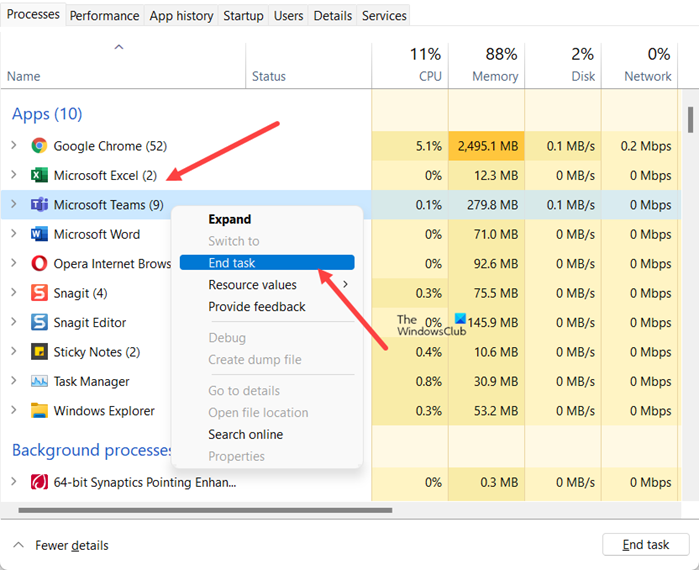
Vaša će igra imati problema s performansama ako ne može pristupiti RAM-u. Procesor i ostali potrebni resursi. Stoga, prije igranja igara na računalu, uvijek je dobra ideja zatvoriti pozadinske aplikacije koje troše puno memorije. Možete slijediti korake u nastavku da biste onemogućili neželjene aplikacije:
- Pritisnite Ctrl+Shift+Esc da biste otvorili Upravitelj zadataka.
- Pronađite programe koji mogu ometati igru, a koji troše puno vaših resursa, desnom tipkom miša kliknite na njih i kliknite 'Završi zadatak'.
Pokrenite igru i provjerite postoji li problem.
5] Provjerite integritet igre
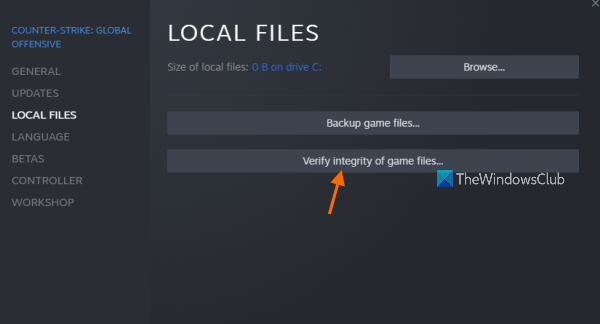
Kada su datoteke igre oštećene ili nedostaju, igra se može zamrznuti ili srušiti. Možete slijediti propisane korake za popravak oštećenih i nedostajućih datoteka igre kako biste riješili problem:
- Otvorite Steam, zatim idite u knjižnicu.
- Desnom tipkom miša kliknite igru i odaberite Svojstva.
- Pritisnite Provjerite integritet datoteka igre na kartici Lokalne datoteke.
Ovo može potrajati neko vrijeme, ali nakon što završi, pokrenite igru i provjerite ima li problema. U idealnom slučaju, nećete imati gore navedeni problem, ali ako imate, pogledajte sljedeće rješenje.
6] Zaustavite overclocking
Postoji velika vjerojatnost da se igra sruši kao rezultat overclockinga. Najbolje rješenje u ovom slučaju je onemogućiti overclocking i ponovno pokrenuti igru. Nadamo se da se nakon ovoga nećete morati dvaput suočavati s istom okolnošću. .
služba državnog repozitorija
8] Ponovno instalirajte igru
Prema izvješćima, datoteke igre ili instalacije mogu biti oštećene, pa se savjetuje da deinstalirate igru i zatim je ponovno instalirate kako biste riješili probleme. Koraci su u nastavku:
- Pokrenite Steam i idite u knjižnicu.
- Desnom tipkom miša kliknite Disco Elysium - The Final Cut i odaberite Manage Options.
- Sada odaberite gumb 'Izbriši'.
Ponovno instalirajte igru i to je to, uživajte.
Čitati: Valorant se ruši usred igre ili pri pokretanju
Sistemski zahtjevi za pokretanje Disco Elysium
Ispod su sistemski zahtjevi za pokretanje Disco Elysiuma.
Minimum
WhatsApp bluestacks
- VAS: Windows 7 (64-bitni)
- Procesor: Intel Core 2 Duo
- Memorija: 2 GB RAM-a
- Grafika: DirectX 11 kompatibilna grafička kartica (integrirana ili namjenska, s najmanje 512 MB memorije)
- DirectX: Verzija 11
- Skladištenje: 20 GB slobodnog prostora
preporučeno
- VAS: Windows 7/8/10 (64-bitni)
- Procesor: Intel Core i7 ili AMD 1800 ekvivalent
- Memorija: 8 GB RAM-a
- Grafika: NVIDIA Geforce 1060 ili ekvivalent
- DirectX: Verzija 11
- Skladištenje: 20 GB slobodnog prostora
Ako vaše računalo ispunjava minimalne zahtjeve, igra će se pokrenuti na njemu, ali s nižom brzinom sličica u sekundi i nižim grafičkim postavkama. Da biste igrali igru na najvišim postavkama, provjerite ispunjavaju li preporučene zahtjeve.
Kako popraviti Disco Elysium?
Ako se Disco Elysium neprestano ruši ili zamrzava na vašem sustavu, prvo provjerite sistemske zahtjeve, a zatim isprobajte rješenja navedena u ovom postu kako biste riješili problem. Preporučujemo da pročitate cijeli vodič za rješavanje problema i počnete s prvim rješenjem. Nadamo se da će vaš problem biti riješen što je prije moguće.
Je li Disco Elysium 64-bitni?
Da, Disco Elysium radi na 64-bitnom stroju. Za igranje igre možete provjeriti sistemske zahtjeve navedene u ovom postu. Ovo ne samo da će vam reći koji OS trebate za pokretanje igre, već i hardverske zahtjeve koje morate imati za pokretanje Disco Elysiuma.
Čitaj više: Tim se ne pokreće, ne odgovara ili ne radi; Stalno se ruši na računalu.















